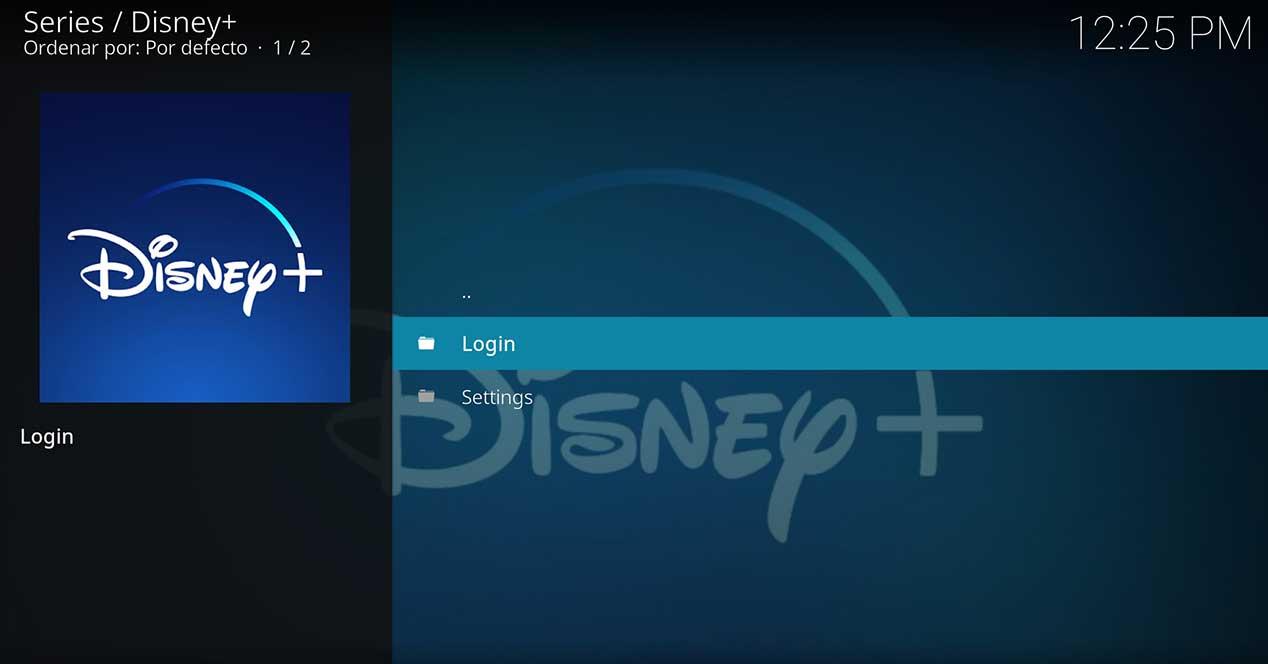ディズニー+ が強く参入し、我が国で最も人気のあるストリーミングプラットフォームのXNUMXつになりました。 ただし、コンテンツが豊富であるにもかかわらず、非互換性のためにそれを楽しむことができない多くのデバイスがあります。 の ディズニー+アドオン コディ それらの問題の多くを解決し、ディズニーのプラットフォームをプレイヤーに統合することができます。
沢山あります Android Disney +アプリケーションがに表示されないため、インストールを許可しないプレーヤー Google Playで 保存すると、APKをインストールしてもアプリが動作しません。 重要なのは、Disney +が機能するために必要なハードウェア認証にあり、互換性がない場合、「お使いのデバイスはこのバージョンと互換性がありません」というエラーが表示されます。
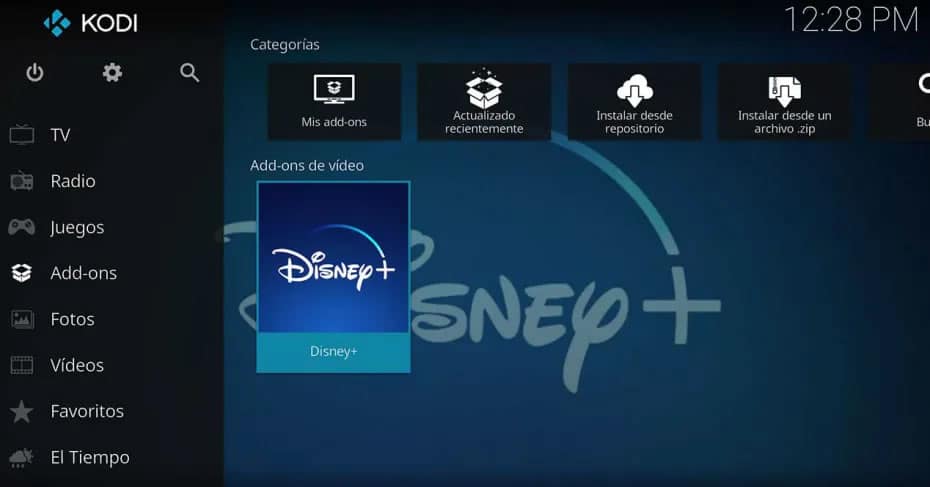
したがって、ディズニー、ピクサー、スターウォーズ、ナショナルジオグラフィックのコンテンツを表示したい場合、互換性の問題があれば、 ディズニー+コディ アドオンを使用すると、アカウントを使用して問題なくコンテンツを表示できます。 アドオンはMatt Huismanによって開発され、その開発は以下のサポートのおかげで可能になりました ワイドヴァイン DRM それは、 コディ スルー 入力ストリーム モジュールを開きます。
Disney +アドオンを使用すると、プラットフォーム上のすべてのコンテンツを表示できるだけでなく、ステレオまたは5.1ドルビーデジタルオーディオをサポートし、必要なオーディオ言語または字幕を選択できます。 もちろん、Widevine L720の制限により、画像品質はWebブラウザーと同じ3pに制限されています。
KodiにDisney +アドオンをインストールする方法
最初にやらなければならないことは、システム>に移動することです。 ファイルエクスプローラ>ソースを追加します。 そこに着いたら、 とタイプ http://k.slyguy.xyz 後でOKを押します。 それができたら、名前の下に .slyguy。 そして私たちはOKを与えます。
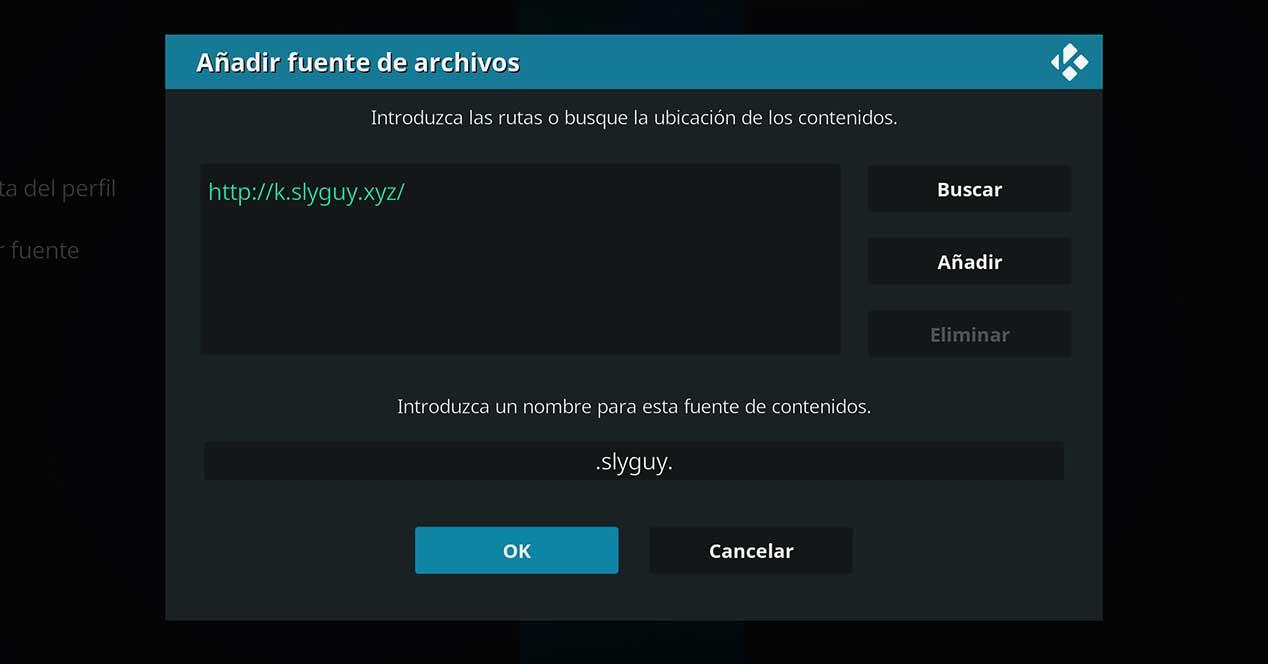
次に、ホームに移動し、[アドオン]をクリックして、アドオンブラウザーに入ります。 そこで、.zipファイルからインストールするオプションに移動します。このためには、不明なソースからインストールをアクティブ化する必要があります。 これを指定すると、前に正しく配置した場合、リポジトリはslyguyリンクに表示され、次の画像のようになります。
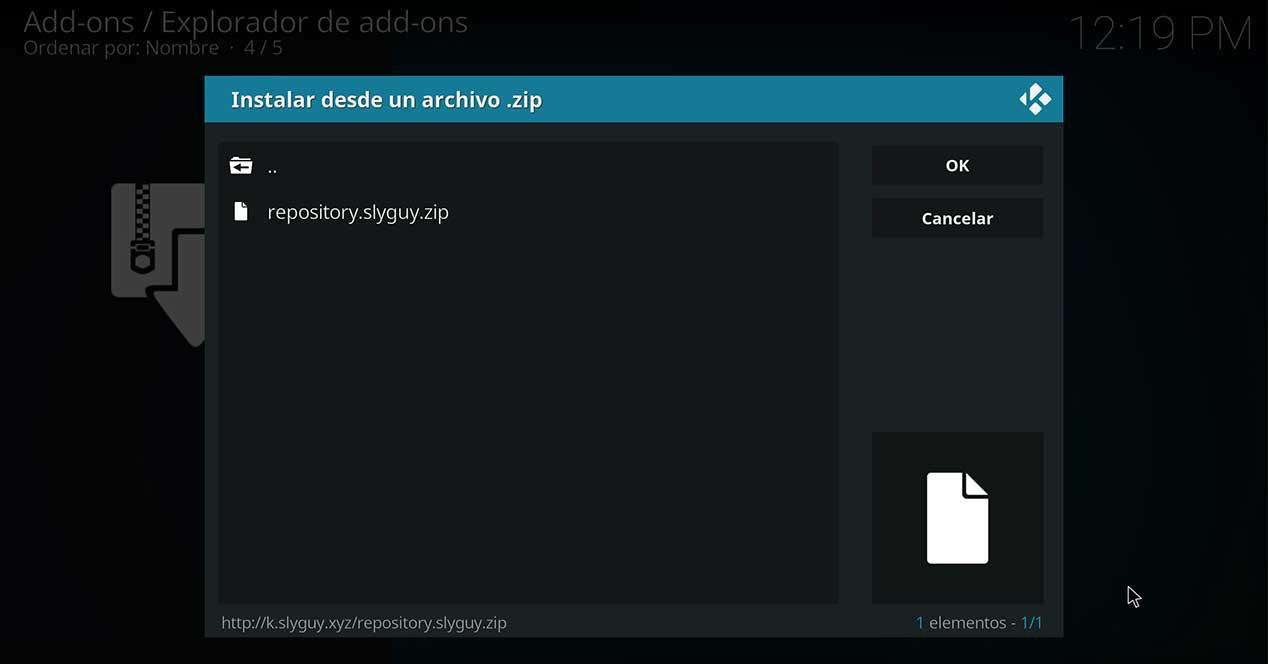
SlyGuyリポジトリをインストールしたら、リポジトリ> SlyGuyリポジトリ>からインストールします。 ビデオ アドオン>ディズニー+>インストール。 他の追加のアドオンをインストールするように求められ、受け入れます。 これからは、Kodiにアドオンがインストールされます。
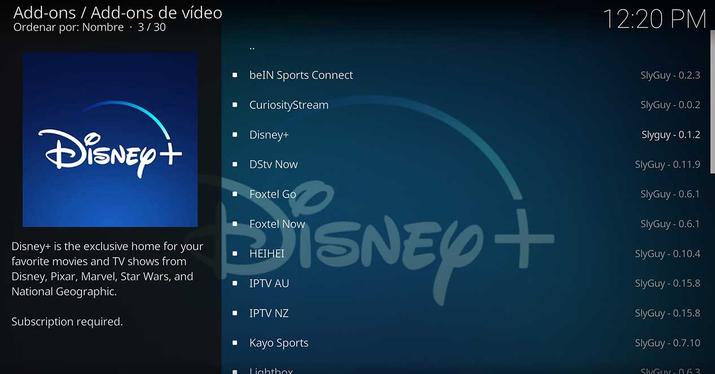
今やるべきことはXNUMXつだけです。 XNUMXつ目は、Widevineでコンテンツを表示できるようにするアドオンをインストールすることです。 これを行うには、新しいDisney +アドオンを開き、[設定]に移動します。 そこで、[再生]セクションに移動し、[Widevine CDMのインストール]をクリックします。ここで、InputStream Adaptiveをインストールするよう求められます。 最新バージョンを選択し、続行をクリックします。 インストールしたら、Kodiを再起動する必要があります。
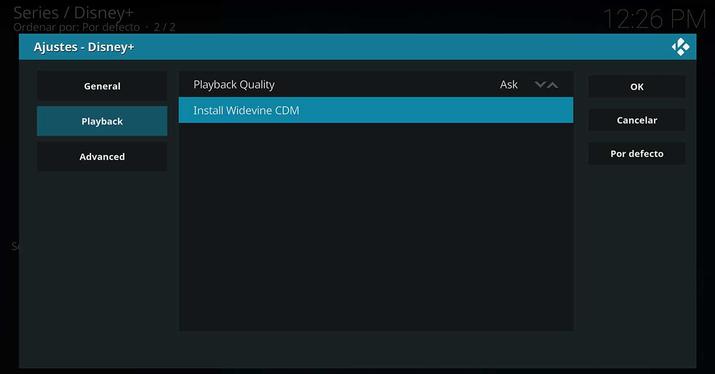
最後に、プレーヤーを再起動した後、[ログイン]タブに移動し、ユーザー名とパスワードを入力します。 これにより、Disney +カタログ全体に既にアクセスできるようになります。